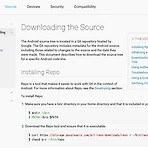 Android Framework 소스를 다운받아 보자
Android Framework 소스를 다운받아 보자
안드로이드 공부를 해보기 위해 보통 앱 만드는것을 많이 해보기 마련인데 필요에 따라서 Framework level의 소스를 보고 싶을때가 있습니다. 이를위해서 Open Source인 Android의 Framework source를 다운받고 싶은데 Google Git을 통해 받아오는게 일반적인데요. 하지만...! 어렵습니다 ㅠ 그리고 Google Git에서 받아오는건 엄청 느립니다 ㅠ Contribution이나 코드 수정해서 빌드해보고 직접 넥서스에 이미지 올려보기를 위함이라면 Google Git에서 sync를 받아오는게 좋지만 그냥 소스만 간단하게 보기 위함이라면 웹을 통해서 쉽게 다운로드 받을수 있는데요. 어떻게 하는지 함께 알아볼까요? 먼저 Google Git을 통해서 받아오는 방법을 살짝 보고 가보..
 강릉 테라로사 커피공장
강릉 테라로사 커피공장
생각보다 테라로사 매장이 굉장히 많은데 오늘은 강릉 본점. 테라로사 커피공장을 다녀왔다. 검색어로 '강릉 테라로사' 라고만 검색하면 여러곳이 나오기 때문에... ㅋ 네비게이션으로 찾아가고 싶다면 '강릉 테라로사 커피공장' 이라고 검색해보는게 좋다. 위치는 남강릉 IC 근처. 고속도로를 타고 간다면 남강릉 톨게이트로 나가면 빨리 갈 수 있다. 여튼! 네비게이션을 따라 쭉쭉~ 가보면 공장느낌의 벽돌건물이 나오는데, 여기가 보이면 다 도착한것! 길가로 주차장이 있긴 하지만 골목을 따라서 들어가보면 사진처럼 빨간 간판이 보이고 주차장이 하나 더 있다. 길가에 주차하고 걸어가기 싫다면 골목으로 조금더 들어가도 무난함 주차장에서 바라본 건물 모습. 이제 다 왔다!! 간판을 따라 건물 안으로 쭉~ 들어가보자. 테라로..
 여의도 잠깐 주차 하면서 커피한잔 할때 - 테라로사
여의도 잠깐 주차 하면서 커피한잔 할때 - 테라로사
여의도에서 한두시간 정도 잠깐 주차를 해야할 상황이 생긴다면? 그리고 커피한잔 하면서 누군가를 기다려야 할 상황이라면? 이 두가지를 충족시켜줄만한 카페가 있다. 바로 테라로사! 여의도 한화투자증권 빌딩 1층에 위치하고 있다. 테라로사는 원래 커피와 빵으로 유명한곳이기에 굳이 설명하지 않아도 될듯하고. 매장도 넓고 좋다. 지하에 주차하고 직원분께 커피 주문하면서 주차권을 말하면 두시간짜리 할인권을 주신다. 아싸~!! 커피한잔 하면서... 그런데 무선인터넷을 할수 있는 AP가 없다 ㅠ 노트북 연결할만한 콘센트도 자리에서 멀고... 카페 앉아서 노트북으로 뭔가 할 일이 있다면 힘들어 보인다. 어쨌든 목적은 주차해놓고 커피한잔 하면서 기다리는거였으니깐...! 커피는 다른 테라로사 매장과 같이... 조금 비싸다 ..
 로지텍 블루투스 키보드 K380 개봉기 및 블루투스 페어링하기
로지텍 블루투스 키보드 K380 개봉기 및 블루투스 페어링하기
인터넷에서 문득 새로나온다는 로지텍 블루투스 키보드 광고를 보았습니다. 어머!!! 이건 사야해!!! 정신을 차려보니 이미 장바구니에 들어가있고 결제를... ㅋ 오늘은 새로나온 로지텍 블루투스 키보드 K380을 살펴보겠습니다. 사진은 K480 이라는 모델입니다. 로지텍에서는 이미 비슷한 기능의 블루투스 키보드가 출시되어 있었는데요 기존 모델보다 더 작아진 키보드가 K380 이라고 볼 수 있습니다. 특히 저는 소개되어 있는 여러 기능들 중에 3개의 기기를 페어링 해놓고 간단하게 스위치로 전환할 수 있는 이지스위치 기능과 2년의 배터리 성능때문에 망설임 없이 구입하였습니다. 현재 사용하고 있는 마라톤마우스 M705의 이미지 때문인지 (거의 3년동안 배터리를 바꾸지 않고 쓰고 있습니다) 로지텍 기기의 배터리 성..
 LG V10 블로거데이에서 만난 LG 워치 어베인 2nd 에디션
LG V10 블로거데이에서 만난 LG 워치 어베인 2nd 에디션
2015년 10월 1일 LG V10 블로거 데이에 다녀왔습니다. V10과 함께 발표된 'LG 워치어베인 2nd 에디션'을 만날수 있었는데요. V10에 대해서도 별도로 포스팅 하고 워치 어베인 2nd 에디션 사진도 함께 포스팅 해보겠습니다. 10월 1일 세빛섬 FIC 플로팅 아일랜드 컨벤션홀에서 V10 신제품 발표회에 맞춰 블로거데이 행사가 있었습니다. 10월 8일부터 판매를 앞두고 있는 V10 모델의 발표회 였는데요. 이와 함께 발표된 워치 어베인 2nd 에디션도 만나볼 수 있었습니다. 이번 '어베인 2nd 에디션'은 LTE 통신이 가능한 최초의 Android Wear 스마트 워치 입니다. 지난번 어베인 LTE가 세계 최초 LTE 통신이 가능한 웨어러블 ..
 아틀레티코 마드리드 챔피언스리그 조별예선전 예매하기
아틀레티코 마드리드 챔피언스리그 조별예선전 예매하기
이번 스페인 여행중 총 두번의 축구 경기를 관람할 예정입니다. 캄프누에서의 바르셀로나 리그 경기, 비센테 칼데론에서의 아틀레티코 마드리드 챔피언스리그 조별예선 경기 입니다. 아틀레티코 마드리드의 경우 축구 좋아하시는 분이 아니면 굳이 이렇게 찾아가서 보는 분들이 별로 없을것 같아... 검색해도 블로그 글들은 잘 나오지 않는데요 ^^;; 비센테 칼데론에서의 홈경기 예약을 공식홈페이지에서 해보겠습니다. 먼저 아틀레티코 마드리드 홈페이지에 들어갑니다. (http://www.clubatleticodemadrid.com/) 메인화면에 English로 변환해서 볼수 있도록 되어 있기 때문에 쉽게 예매를 진행할 수 있습니다. 메뉴에서 Tickets 를 찾아서 눌러보면 예매 가능한 티켓들의 목록이 나옵니다. 저는 이중..
 LG 그램14 샴페인골드 색상 꼼꼼히 살펴보기
LG 그램14 샴페인골드 색상 꼼꼼히 살펴보기
그램 14인치, 14Z950 골드 색상을 구입! 노트북을 구입하려고 고려할때 성능도 정말 중요합니다. 다만 그램을 고민중이라면 아무래도 성능은 기본적으로 깔아두고 휴대성과 디자인을 보고 구입하시는 분들이 많을것 같습니다. 스펙도 여러가지가 있지만 휴대용으로 사용하기에 충분하다는 생각에 디자인 위주로 살펴볼 수 있도록 사진을 올립니다. 처음에 구입하면 겉면에 필름이 붙어 있습니다. 웬지 메탈재질이어서 기스날까봐... 아직 붙여 두었습니다. 이건 키배열. 노트북 키여서 아무래도 Function키 조합을 많이 해야 합니다. 키감은 호불호가 많이 갈리는데요, 키스킨 없이 그냥 쓰면 약간 사각사각 한 느낌? 여튼 저는 만족했습니다. 배열에 조금 적응해야 한다는 점 빼고는 특별히 문제가 없는것 같습니다. 다만 아쉬..
 LG 톤플러스 HBS-900 모델을 살펴보자
LG 톤플러스 HBS-900 모델을 살펴보자
오늘은 LG 블루투스 이어폰 시리즈인 톤플러스 제품중 최상위 모델, HBS-900 모델을 살펴보겠다. 톤플러스 시리즈는 LG에서 넥밴드 스타일의 제품으로 내놓아 누적판매 1000만대를 달성한 제품이다. 디자인이 똑같은 중국산 짝퉁들이 많이 나오고 있는걸 보면 인기있는걸 증명해주는것 같기도 하다.(짝퉁 제품을 보면 생긴건 완전 똑같다고 하는데 음질에서 큰 차이가 난다고 한다. 이왕이면 정품을 삽시다!! ㅋㅋㅋ) 그리고 지금까지 다양한 시리즈가 가격과 스펙별로 출시해 있는데, HBS-900 모델 외로 다른 모델들을 살펴보면 다음과 같다. HBS-730 특징 : aptX 지원 HBS-750 특징 : aptX 지원 HBS-800 특징 : 주변 소음제거 기능 탑재, aptX 지원..
 윈도우10 업그레이드후 글자 흐리게 보이는 현상 고치기
윈도우10 업그레이드후 글자 흐리게 보이는 현상 고치기
윈도우 10으로 업그레이드를 했다!! 그런데 하고 나서 뭔가 글자가 아래에 있는 화면처럼 흐릿흐릿 하게 보이는게 아닌가 ㅠ 그래픽 드라이버가 제대로 지원이 안되서 원래 그런건지... 그냥 쓸려고 해도 뭔가 거슬린다. 그래서 방법을 찾아본 결과!!! 간단한 이유였다... ㅋ 바로 디스플레이 설정에 텍스트가 150%로 설정이 되어 있기 때문이었다. 이런... 난감... ㅋㅋ 별것도 아닌 이유였음... 그래서 다시 100%로 조정해주고 적용시키면! 이제 제대로 나온다. 간혹 디스플레이 해상도가 높은 컴퓨터에서는 권장사이즈로 저절로 150%나 125%가 맞춰지는 듯 하다. 글씨가 작아서 안보이는 사람들에게는 반대로 비율을 늘리는걸 추천 흐릿흐릿한 글씨가 보기 싫은 사람들에게는 비율을 100%로 줄이는걸 추천!
 국민은행 스마트 OTP 사용기 - 스마트폰, 아이패드 같이 써보기
국민은행 스마트 OTP 사용기 - 스마트폰, 아이패드 같이 써보기
기존에 계좌 이체시 보안카드 또는 OTP를 이용하는 방식이 많이 사용되고 있다. 얼마 전, 국민은행에서 스마트 OTP 서비스를 내놓았는데 편리하다는 말을 듣고 바로 은행으로! 글을 쓰는 2015년 6월 28일 현 시점에서는 시범서비스 수량인 3만개 한정으로 무료 발급이 가능하다. 이후에는 3천원의 발급비용을 받을 예정이라고 한다. 관련기사 : http://www.ddaily.co.kr/news/article.html?no=131053 서비스가 처음 나온건 6월 초였는데, 6월말인 지금도 3만개가 소진이 되지 않은것 같다. 내가 발급을 받은 곳은 국민은행 가산디지털단지점 (가산디지털단지역 4번출구 앞)이었는데. 발급받으러 갔더니 아직 무료로 가능하다고 하면서 친절하게 발급해 주셨다! 아직 생각보다 많이 안..
- Total
- Today
- Yesterday
- 크롬캐스트
- 크롬캐스트2
- 여권케이스
- LG워치 어베인
- 앞유리돌빵
- AR스티커
- chromecast2
- 에어팟안드로이드
- LG워치
- LG페이
- 증여세셀프신고
- 글로벌자동차유리
- 커플여권케이스
- 무료복원
- 글자수 세기 프로그램
- 가죽여권케이스
- 워치어베인 2nd edition
- 가죽여권지갑
- 자동차유리스톤칩
- 오드컨테이너
- LGG6
- 워치어베인
- Chromecast
- 워치어베인 2nd 에디션
- 커플여권지갑
- 미성년자녀증여세
- LGPay
- 유리스톤칩
- AR Stickers
- 글자수 세는 프로그램
| 일 | 월 | 화 | 수 | 목 | 금 | 토 |
|---|---|---|---|---|---|---|
| 1 | 2 | |||||
| 3 | 4 | 5 | 6 | 7 | 8 | 9 |
| 10 | 11 | 12 | 13 | 14 | 15 | 16 |
| 17 | 18 | 19 | 20 | 21 | 22 | 23 |
| 24 | 25 | 26 | 27 | 28 | 29 | 30 |
| 31 |
